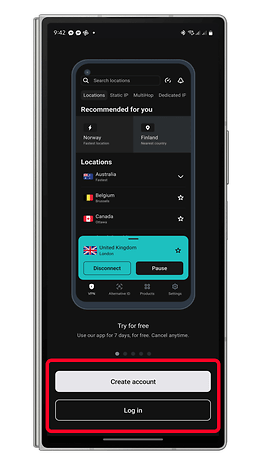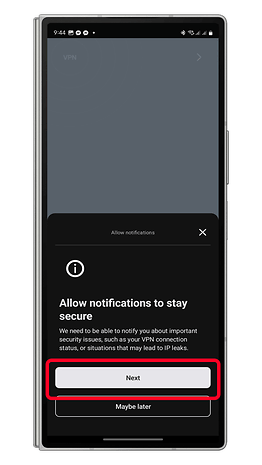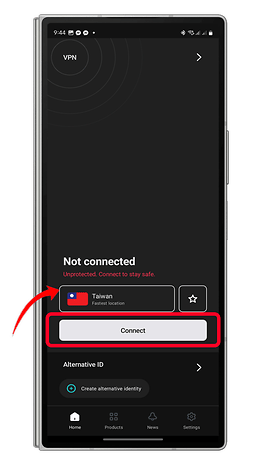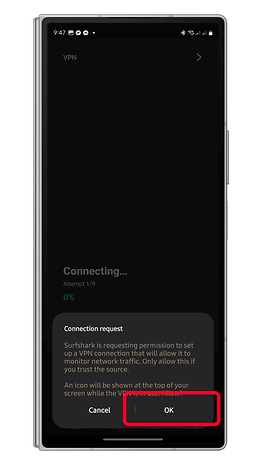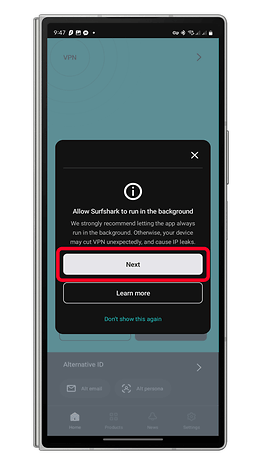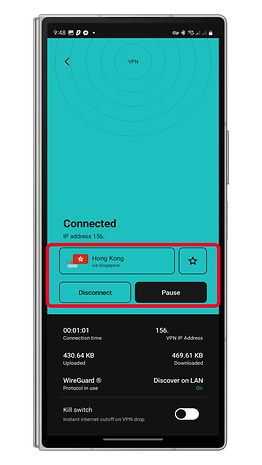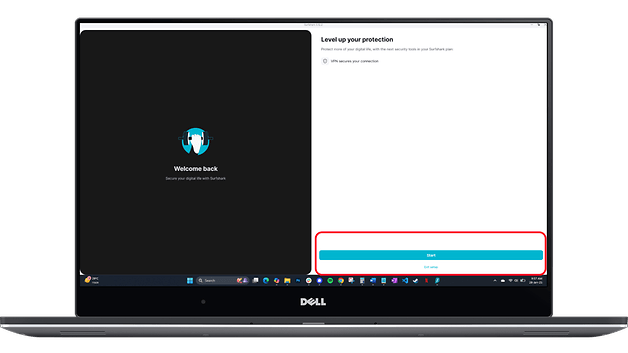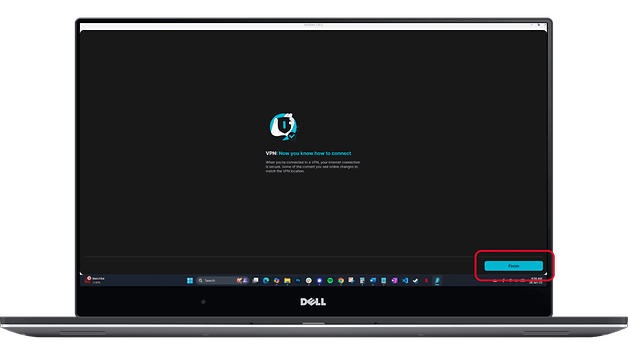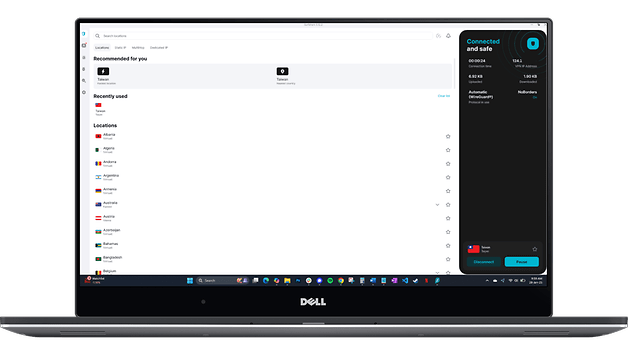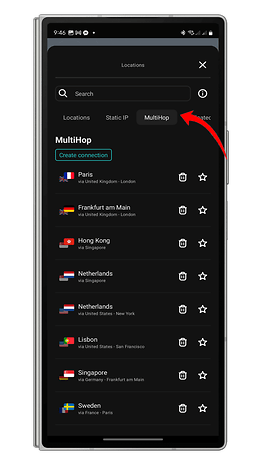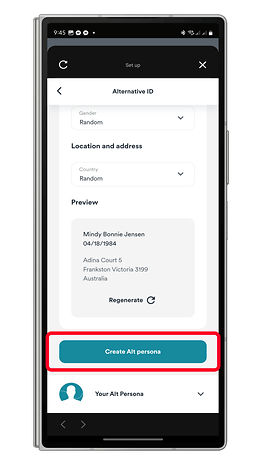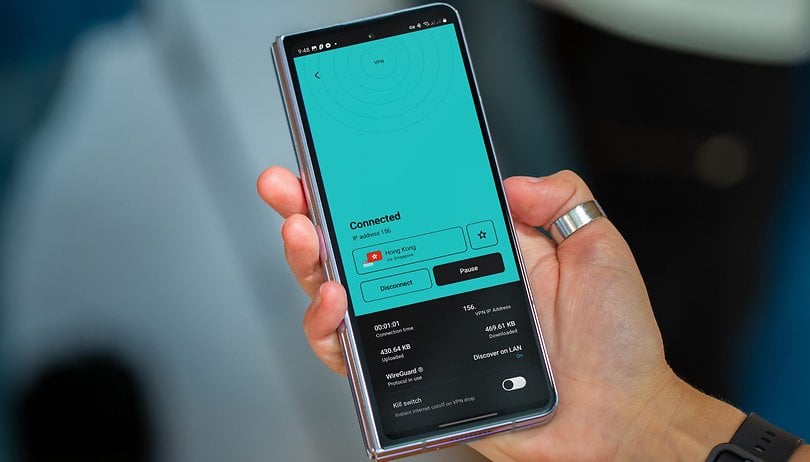
Ibland kan du behöva komma åt begränsat innehåll eller säkra din anslutning på din smartphone eller dator. Det är där ett VPN (virtuellt privat nätverk) visar sig vara ovärderlig. I den här guiden går vi genom att ställa in och använda en VPN på både din mobila enhet och dator.
Vad är en VPN och varför använda en?
Ett VPN, eller virtuellt privat nätverk, säkerställer din internetanslutning genom att maskera din IP -adress (Internetprotokoll) och dirigera din anslutning via en server på en annan plats. Denna process förbättrar inte bara integriteten utan skyddar också dina data från hackare och till och med din internetleverantör.
En VPN är särskilt användbar om du behöver komma åt geo-begränsat innehåll, till exempel strömningstjänster eller webbplatser som inte är tillgängliga i din region. Dessutom ger det ett extra lager av säkerhet när man ansluter till offentliga Wi-Fi-nätverk, som ofta är mindre säkra än privata nätverk.
Vad är det bästa VPN med obegränsade enheter?
För att göra din internetanvändning mer privat behöver du först en pålitlig VPN -tjänst. Även om det finns otaliga VPN -leverantörer tillgängliga, sticker bara ett fåtal ut för sina priser, funktioner och totala prestanda. I denna handledning kommer vi att använda Surfshark.
Surfshark är känd för sin enkla och utan krångel, stabila och snabba anslutningar och prisvärda priser. Det stöder flera plattformar, inklusive mobila enheter, datorer, spelkonsoler, routrar och set-top-lådor som Apple TV. Med SurfShark kan du ansluta obegränsade enheter till ett enda konto och enkelt hantera dem via deras webbplats eller via appen.
Företaget erbjuder både månatliga och årliga prenumerationsplaner, vilket ger stort värde för sina funktioner. Prenumeranter får tillgång till över 10 000 servrar i nästan alla länder världen över, tillsammans med robust stöd med flera plattformar.
Hur man använder en VPN på din telefon
Surfshark erbjuder en snabb och enkel installationsprocess som tar bara några kranar. När du har laddat ner appen på din enhet kan du skapa eller länka ett konto med Google eller Apple. Du har sedan möjlighet att välja en prenumerationsplan eller prova tjänsten gratis i en vecka.
- Skaffa appen från App Store eller Google Play och installera den.
- Öppna appen och antingen skapa ett nytt konto eller logga in om du redan har ett.
- Välj en prenumerationsplan eller välj den 7-dagars gratisprov.
- Håll den rekommenderade servern eller välj en annan.
- Tryck på ”Anslut” -knappen.
- Tryck på ”OK” för att fortsätta.
- Välj ”Nästa” så att appen kan köras i bakgrunden.
Du kan justera och finjustera inställningarna, till exempel att manuellt välja din server och protokoll, men att välja standardalternativet väljer den snabbaste servern. Det finns också widgetar du kan lägga till på din hemskärm för genvägar och snabbt växla på/av med funktionen.
Hur man använder en VPN på din dator
I likhet med mobilversionen är det okomplicerat att använda surfshark på din Windows eller Mac -dator när du har installerat den på din enhet. Så här använder du Surfshark på din dator.
- Installera SurfShark -applikationen på din Windows PC eller Mac.
- Starta programmet.
- Logga in med ditt surfsharkkonto.
- Följ instruktionerna och avsluta inställningen.
- Tryck på ”Anslut” för att starta VPN med den rekommenderade servern.
- Alternativt kan du ändra servern manuellt innan du ansluter.
Vilka är de bästa funktionerna i en VPN?
SurfShark erbjuder tre prenumerationsnivåer, börjar med den prisvärda grundläggande planen, som innehåller funktioner som roterande IPS och multi-hop-anslutningar. Surfshark One och One+ planer lägger till avancerade funktioner, inklusive antivirusskydd och anpassade sökresultat. One+ -planen innehåller också Incogni, ett verktyg för att ta bort dina data från databaser och sökmotorer.
Multihop -anslutningar
En av mina favoritfunktioner i Surfshark är dynamiska multi-hop-anslutningar. I huvudsak leder den din internettrafik via flera VPN -servrar i olika länder för ett extra lager av integritet och säkerhet. Denna dubbelkrypteringsmetod gör det ännu svårare för alla att spåra dina online-aktiviteter eller identifiera din riktiga IP-adress, vilket förbättrar ditt övergripande skydd.
Statisk IP
Om du har anpassat din surfshark -server kan du använda en statisk IP. Detta ger fördelen att hålla samma IP för ett konsekvent sätt att komma åt webbplatser, särskilt för strömningstjänster. Surfshark erbjuder flera statiska IP -val.
Alternativ e -post, profil och nummer
En nyckelfunktion i SurfShark är alternativt ID, som genererar ett alternativt e -postmeddelande och profil för att registrera dig på webbplatser och onlinetjänster. Detta skyddar din identitet och data från läckor eller stöld och hjälper dig att undvika skräppost och förföljelse. Dessutom testar SurfShark alternativt nummer och ger tillfälliga mobilnummer.
Anpassad sökning
För ett prenumeration finns det en funktion som ger landsspecifika sökresultat. Detta är användbart när du vill ha förfinade sökresultat som är specifika för ditt land och undviker en överbelastning av irrelevant information.
Använder du också en VPN på din enhet? Vilka andra åtgärder rekommenderar du för att hålla din internetanslutning säker och säker? Vi skulle gärna höra dina tankar i kommentarerna.